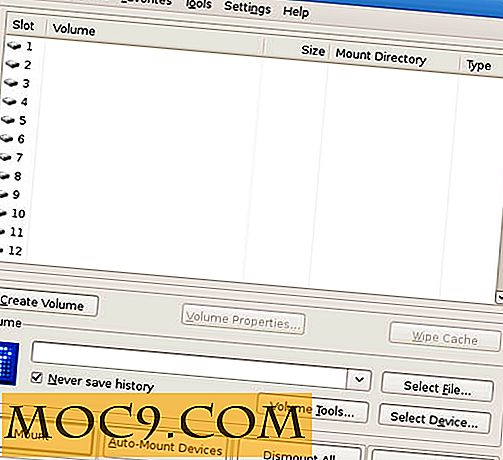बैक अप और ग्लैडिनेट के साथ अपने Google डॉक्स को सिंक करें
किसी आपदा के मामले में कुछ भी बैक अप करना कभी बुरा व्यवहार नहीं होता है। क्लाउड आधारित कार्यालय सुइट का उपयोग करने में समस्या यह है कि, वास्तव में चीजों को वापस करने के लिए आपके पास कई विकल्प नहीं हैं। निश्चित रूप से आप सबकुछ यूएसबी ड्राइव में डाउनलोड कर सकते हैं या उन्हें ईमेल में रख सकते हैं, लेकिन इस तरह के उद्देश्य को हराया जाता है।
इस दुविधा को हल करने के लिए, ग्लैडिनेट नामक एक कंपनी का बैक अप लेने और अपने Google डॉक्स को सिंक करने का तरीका आया। यदि आप इसे अन्य सेवाओं से तुलना करना चाहते हैं, तो अपने Google डॉक्स के लिए ड्रॉपबॉक्स या मोज़ी की तरह सोचें।
सेट अप
Gladinet की स्थापना करना बहुत आसान है। Http://www.gladinet.com/p/download_starter_direct.htm पर जाएं और अपने विंडोज कंप्यूटर के लिए इंस्टॉलर डाउनलोड करें। आप 32 और 64 बिट के बीच चयन कर सकते हैं।
Gladinet XP, Vista, Windows 7 और Windows 2003 के साथ संगत है।
1. जब आपके पास सेटअप फ़ाइल डाउनलोड हो, तो उस पर डबल क्लिक करें और चरणों का पालन करें।
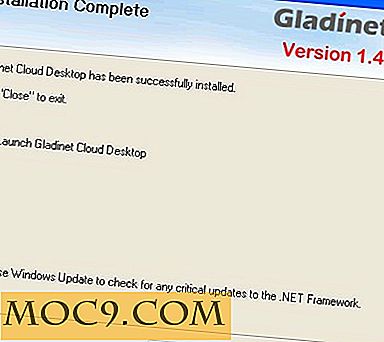
2. मूलभूत स्थापना हो जाने के बाद, आपके पास कुछ और कदम हैं। सबसे पहले Gladinet के साथ पंजीकरण करना है। पंजीकरण करके, आपको मुफ्त तकनीकी सहायता और अपडेट मिलते हैं।

3. अगला थोड़ा विन्यास आता है। इस भाग के लिए आपको बस इतना करना होगा कि आप क्या बैक अप लेना चाहते हैं। इस मामले में, हम मानक Google डॉक्स का उपयोग करने जा रहे हैं। जैसा कि आप देख सकते हैं, चुनने के लिए कई अन्य विकल्प हैं। यदि आप भविष्य में किसी अन्य सेवा का उपयोग करते हैं या भविष्य में योजना बनाते हैं, तो आप उन्हें बाद में हमेशा जोड़ सकते हैं।

4. एक बार जब आपने वेब सेवा का चयन किया है और अगला क्लिक किया है, तो आपको कुछ सेटिंग्स के साथ स्क्रीन पर लाया जाएगा। यदि आप प्रॉक्सी सेटिंग्स को बदलना चाहते हैं, ड्राइव लेबल अक्षर (डिफ़ॉल्ट ज़ेड है) या ड्राइव का नाम, अब वह करें। उस आइटम के बगल में बस [संपादित करें] या [बदलें] पर क्लिक करें जिसे आप संशोधित करना चाहते हैं। समाप्त क्लिक करें।

5. आप अगले पृष्ठ के लिए ऐसा कुछ देखेंगे। शीर्ष आइकन पर क्लिक करें जो कहता है [माउंट करने के लिए क्लिक करें]।

6. आपको स्क्रीन में लॉग इन करने के लिए दूर जाना चाहिए। यहां अपने Google खाता ईमेल और पासवर्ड डालें। अगला पर क्लिक करें।

7. प्रमाणीकरण प्रक्रिया में साइन के दौरान, एक पॉप अप Google डॉक्स प्लग-इन डाउनलोड करने के लिए ठीक से पूछेगा; ठीक क्लिक करें और सेटअप जारी रखें।

8. जब यह सेट अप समाप्त हो जाता है, तो आपको अपने कंप्यूटर पर अन्य फ़ोल्डर्स का बैकअप लेने के विकल्प के साथ प्रस्तुत किया जाएगा। यदि आप इसके साथ आगे बढ़ना चाहते हैं, तो अब ऐसा करें। यदि नहीं, तो आप हमेशा बाद में वापस जा सकते हैं।

बधाई हो, आपने बस सबकुछ सेट कर लिया है और अब आपके पास अपने सभी Google डॉक्स का वर्चुअल बैक अप है।
कैसे पहुंचे
अपने दस्तावेज़ों तक पहुंच कुछ तरीकों से की जा सकती है। यदि आपने डेस्कटॉप स्थापित किया है या मेनू शॉर्टकट प्रारंभ किया है, तो आप विंडो खोलने के लिए वहां क्लिक कर सकते हैं। यदि आपने इन शॉर्टकट को इंस्टॉल नहीं करना चुना है, तो आप [नेटवर्क ड्राइव] के तहत {My Computer] में ड्राइव तक पहुंच सकते हैं।

अपने आभासी दस्तावेज़ वाले फ़ोल्डर तक पहुंचने का एक और तरीका टास्क बार में आइकन पर क्लिक करना है (मान लीजिए कि ग्लैडिनेट चल रहा है)।

वर्चुअल ड्राइव
वर्चुअल ड्राइव आइकन पर क्लिक करते समय आप जिस विंडो को देखते हैं वह पहले की तरह दिखता है। हालांकि, इस बार आप [Google डॉक्स] फ़ोल्डर पर क्लिक कर सकते हैं।

जब आप करते हैं, तो आप यहां अपने सभी फ़ोल्डर्स और दस्तावेज़ देखेंगे। यदि आपके पास वर्ड की तरह ऐप है तो आप दस्तावेज़ों को देखने और संपादित करने में सक्षम होंगे जैसे कि वे आपके कंप्यूटर पर थे।


समर्थन करना
बैक अप बनाना बहुत आसान है। जब आप अपने Google डॉक्स खाते में साइन इन करते हैं, तो आप कुछ नए फ़ोल्डर्स देखेंगे। ये आपके बैक अप फ़ोल्डर्स हैं। अपने दस्तावेज़ों का बैकअप लेने के लिए, उन्हें [बैकअप से] फ़ोल्डर में खींचें

वर्चुअल ड्राइव और Google डॉक्स को सिंक करने के लिए, टास्क बार में आइकन पर राइट क्लिक करें। [बैकअप मेरी फ़ाइलें ऑनलाइन] का चयन करें [फिर Google डॉक्स बैकअप कार्य बनाएं]। आपके Google डॉक्स पेज में आपके बैक अप फ़ोल्डर में खींची गई कोई भी फाइल स्वचालित रूप से बैक अप ले ली जाएगी।

अपलोड हो रहा है
विंडो में दस्तावेज़ खींचकर और छोड़कर, आप इसे स्वचालित रूप से अपने Google डॉक्स खाते में अपलोड कर देंगे। आप जो देखेंगे वह एक एफ़टीपी स्टाइल विंडो है जो अपलोड की प्रगति दिखाती है।

यह देखने के लिए कि क्या यह काम करता है, अपने Google डॉक्स खाते में लॉग इन करें और नवीनतम संस्करण देखें।

कुल मिलाकर यह उन लोगों के लिए सुरक्षा और सुविधा का एक अतिरिक्त उपाय जोड़ने का एक शानदार तरीका है जो क्लाउड आधारित कार्यालय सूट और दस्तावेज़ संग्रहण का उपयोग करते हैं।
आप अपने क्लाउड आधारित दस्तावेजों का बैकअप कैसे लेंगे?






![अपने स्थानीय क्षेत्र में ऐप्पल पे समर्थित स्टोर खोजें [त्वरित टिप्स]](http://moc9.com/img/applepay-maps.png)